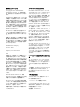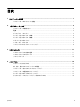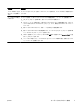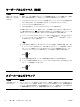Troubleshooting and maintenance guide
トラブル 解決方法
コンピューター
が
ロックされ応答
して
いないように見
える
Windows の [タスク マネージャー] で応答していないすべての
プログラムを閉じるか
、または
コンピューター
を再起動します
1.
キーボード
の
[Ctrl] キー、[Alt] キー、および [Delete] キーを
同時に押します
2. [タスク マネージャー
の起動
] をクリック
します
3. 応答していない
プログラムを選択して
[タスク
の終了
] をクリック
します
プログラムを終了しても解決しない場合は、以下の手順でコンピューターを再起動します
1.
キーボードの [Ctrl] キー、[Alt] キー、および [Delete] キーを同時に押します
2.
[シャットダウン] ボタンの隣の矢印ボタン→ [再起動] の順にクリックします
または、電源ボタンを 5 秒以上押したままにしてコンピューターの電源を切ってから、電源ボタンを押して
コンピューターを再起動します
無効なシステムディ
スク、非システム
ディスク、または
ディスクエラー
に関
するメッセージ
が表
示される
ドライブの動作が停止
したら
、ディスクを取り
出し
、キーボード
の
スペースキーを押します。これで、コンピュー
ターが起動します
電源
トラブル 解決方法
電源ボタンを押して
もコンピューターの
電源が切れない
コンピューターの電源が切れるまで、電源ボタンを押したままにします。電源設定を確認します
コンピューター
が自
動的にシャットダウ
ンする
●
コンピューターが過熱している可能性
があります
。室温と同じくらいになるまでコンピューター
を冷却しま
す
●
コンピューターの通気が遮られておらず、内部ファンが動作していることを
確認します
。
17
ページ
の
「埃、汚れ、熱からのコンピューター
の保護
」
を参照してください(コンピューターによっては、内部ファン
がない
場合もあります
)
ディスプレイ(モニター)
トラブル 解決方法
画面に何も
表示されず
、
モニターの電源
ランプが
点灯しない
モニター背面にある電源プラグと電源
コンセントを接続しなおします
モニター
の
電源ボタンを
押します
JAWW
電源 3